Είτε πρόκειται για τη μηνιαία ενημέρωση του καθηγητή για τη διπλωματική σου είτε για τις εβδομαδιαίες συναντήσεις online μαθημάτων υπάρχουν φανταστικά δωρεάν εργαλεία στο διαδίκτυο, όπως το Zoom, που σου επιτρέπουν να παραμένεις σε επαφή με τον περίγυρό σου και να ολοκληρώνεις την εργασία σου από απόσταση και κυρίως με απόλυτη ασφάλεια. Αναρωτιέσαι τι είναι το Zoom ή απλά πρέπει να ξέρεις πώς λειτουργεί; Έχουμε ετοιμάσει για σένα έναν πλήρη οδηγό για να γνωρίσεις λίγο καλύτερα το πρόγραμμα που χρησιμοποιήθηκε περισσότερο από κάθε άλλο την εποχή της καραντίνας και του Covid-19.
Στο άρθρο αυτό θα δούμε:
Τι είναι το Zoom;
Το Zoom είναι μια από τις καλύτερες εφαρμογές τηλεδιάσκεψης μεταξύ φοιτητών και καθηγητών παγκοσμίως. Πέρα από τις απλές συναντήσεις μέσω βίντεο, το Zoom σου δίνει τη δυνατότητα να κάνεις και πολλά περισσότερα. Για παράδειγμα, μπορείς να εμφανίσεις ό,τι περιεχόμενο επιθυμείς σε κοινή οθόνη, να εγγράψεις μια κλήση ως βίντεο για να το παρακολουθήσεις αργότερα, καθώς και να μεταβιβάσεις άμεσα τον έλεγχο της συζήτησης σε κάποιον άλλο συμμετέχοντα.
Με την εύχρηστη λειτουργία του και την υψηλής ποιότητας HD βίντεο και ήχου, το Zoom διαθέτει όλα τα απαραίτητα χαρακτηριστικά που χρειάζεσαι για να επικοινωνήσεις εξ αποστάσεως με τους συμφοιτητές και τους συναδέλφους σου. Επίσης, η συγκεκριμένη πλατφόρμα σου επιτρέπει να προγραμματίσεις τις κλήσεις ανάλογα με το πρόγραμμά σου, να παρακολουθήσεις συναντήσεις και δραστηριότητες εργαστηρίων, να ακούσεις το feedback του καθηγητή σου για την εργασία σου και πολλά άλλα.
Η εφαρμογή Zoom είναι διαθέσιμη σε Windows και Mac υπολογιστές καθώς και σε λειτουργικά συστήματα Android και iOS για κινητά. Σε αντίθεση με πολλές άλλες υπηρεσίες τηλεδιάσκεψης, όπως το Skype και το FaceTime, το Zoom επιτρέπει έως και 100 συμμετέχοντες σε μια συνάντηση στη δωρεάν έκδοσή του. Η πληρωμένη έκδοση κοστίζει περίπου 139,90€ ετησίως ή 14,99€ ανά μήνα.
Είναι σημαντικό να γνωρίζεις ότι η χρήση του Zoom σε υπολογιστή προσφέρει περισσότερες λειτουργίες σε σχέση με την αντίστοιχη χρήση του σε κινητή συσκευή. Στην έκδοση για κινητά, πέρα από την ανάλυση της οθόνης, επιτρέπει μόνο τέσσερις συμμετέχοντες να συμμετέχουν ταυτόχρονα στην ίδια κλήση κατά τη διάρκεια μίας τηλεδιάσκεψης. Από την άλλη, η έκδοση σε υπολογιστή παρέχει έως και 49 συμμετοχές στην ίδια οθόνη.
Επίσης, λάβε υπόψη σου ότι υπάρχουν κάποιες σημαντικές διαφορές μεταξύ Android και iOS στις λειτουργίες του Zoom. Για παράδειγμα σε λογισμικό Andrоid ενδεχομένως να μην υποστηρίζονται όλα τα φόντο που θα δοκιμάσεις κατά τη διάρκεια μίας κλήσης. Συγγνώμη fans των Andrоid συσκευών!
Πώς να χρησιμοποιήσεις το Zoom στον υπολογιστή σου;
Ακολουθεί ένας αναλυτικός οδηγός για να ξεκινήσεις να χρησιμοποιείς εύκολα και γρήγορα το πρόγραμμα Zoom στον υπολογιστή σου.
-
Εγγραφή / Σύνδεση στο Zoom
Επισκέψου τον ιστότοπο του Zoom. Στη συνέχεια, κάνε κλικ στο κουμπί “Sign Up Free” για να δημιουργήσεις ένα νέο λογαριασμό. Εισήγαγε τα στοιχεία σου σωστά και στη συνέχεια έλεγξε τα εισερχόμενά σου , καθώς θα λάβεις ένα email επιβεβαίωσης. Θα πρέπει να κάνεις κλικ στο σύνδεσμο ενεργοποίησης λογαριασμού που είναι ενσωματωμένος στο email επιβεβαίωσης. Όρισε τον κωδικό πρόσβασής σου και διαχειρίσου τον λογαριασμό σου κάνοντας κλικ στο πεδίο “My Account” που βρίσκεται στην επάνω δεξιά γωνία της σελίδας.
-
Επεξεργασία Προφίλ Zoom
Στη συνέχεια, μπορείς να κάνεις κλικ στο προφίλ σου στην αριστερή πλευρά για να επεξεργαστείς διάφορες ρυθμίσεις του λογαριασμού σου, όπως η αλλαγή της εικόνας προφίλ, η ρύθμιση της κατάστασής σου σε διαθέσιμη, μη διαθέσιμη ή μην ενοχλείτε, η επεξεργασία του email ή του κωδικού πρόσβασής σου και πολλά άλλα. Θα βρεις, επίσης, την επιλογή ελέγχου για πιθανές ενημερώσεις που μπορεί να χρειάζεται το πρόγραμμα ή της αποσύνδεσης από όλες τις συσκευές σου.
-
Λάβε μέρος σε μια συνάντηση Zoom
Για να λάβεις μέρος σε μια βιντεοκλήση ή να παρακολουθήσεις μία οθόνη που βρίσκεται σε κοινή χρήση, το μόνο που έχεις να κάνεις είναι ένα κλικ στο κουμπί ‘Join’ και να εισάγεις το αναγνωριστικό σύσκεψης (Meeting ID) ή το όνομα προσωπικού συνδέσμου (Personal Link Name).
-
Προγραμμάτισε μια συνάντηση Zoom
Στην αρχική οθόνη της πλατφόρμας Zoom, κάνε κλικ στο κουμπί ‘Προγραμματισμός’ (Schedule) και συμπλήρωσε πληροφορίες, όπως την ημερομηνία και ώρα διεξαγωγής της κλήσης. Επιπλέον, μπορείς να κάνεις συγχρονισμό με ένα ημερολόγιο μέσω του οποίου η συνάντηση θα είναι λαμβάνει χώρα σε τακτικά χρονικά διαστήματα. Στην περίπτωση αυτή, μην ξεχάσεις να κάνεις εκ νέου Schedule τη συνάντηση μετά τις νέες ρυθμίσεις.
-
Συνομιλία, κοινή χρήση αρχείων μέσω Zoom και αντιδράσεις
Η κοινή χρήση αρχείων ήχου και βίντεο μέσω του Zoom είναι πολύ εύκολη. Το μόνο που χρειάζεται να κάνεις είναι να μετακινήσεις το ποντίκι σου στο παράθυρο του βίντεο ώστε να εμφανιστεί στο κάτω μέρος της σελίδας μια σειρά επιλογών. Στη συνέχεια, μπορείς να επιλέξεις την ‘Κοινή Χρήση’ (Share Screen) για να μοιραστείς την οθόνη σου με τους συμμετέχοντες στη βιντεοδιάσκεψη. Ένα ακόμα χαρακτηριστικό του Zoom είναι ότι σου δίνει τη δυνατότητα να αντιδράσεις σε ένα μήνυμα που έλαβες χρησιμοποιώντας ένα από τα διαθέσιμα emoticons.
-
Εγγραφή βίντεο και κοινή χρήση οθόνης
Εάν είσαι ο οικοδεσπότης της συνάντησης Zoom, μπορείς να ηχογραφήσεις/βιντεοσκοπήσεις το βίντεο μιας συνάντησης για να το χρησιμοποιήσεις αργότερα ή να το αποστείλεις στους υπόλοιπους συμμετέχοντες. Από την άλλη, οι λοιποί συμμετέχοντες μπορούν να ξεκινήσουν την εγγραφή οθόνης μόνο όταν ο οικοδεσπότης δώσει έγκριση για τη συγκεκριμένη λειτουργία. Επιπλέον, ο κάθε συμμετέχων σε μια σύσκεψη μπορεί να γράψει ή να σχεδιάσει σε έναν λευκό πίνακα που είναι διαθέσιμος στο λογισμικό του Zoom, αλλά και να μοιραστεί το περιεχόμενό του μέσω του κουμπιού ‘Share Screen’. Τέλος, μπορείς να βρεις μια σύνοψη των συναντήσεων σου κάτω από την καρτέλα του προφίλ σου.
Tips για αποτελεσματικότερη χρήση του Zoom
- Προσάρμοσε τις προτιμήσεις σου
Μπορείς να προσαρμόσεις ή να σχεδιάσεις κάθε σύσκεψη στο Zoom ώστε να έχει ακριβώς τα χαρακτηριστικά που επιθυμείς. Για παράδειγμα, μπορείς να επιλέξεις το πεδίο “Touch up my appearance” για να προσθέσεις ένα εφέ στην κάμερα σου. Δε χρειάζεται, λοιπόν, να ξοδεύεις το χρόνο σου μπροστά από έναν καθρέφτη πριν από κάθε βιντεοδιάσκεψη.
- Κατέγραψε σημαντικές κλήσεις σε βίντεο
Το Zoom σου επιτρέπει να καταγράψεις μία σημαντική συνάντηση ως βίντεο για να τη χρησιμοποιήσεις αργότερα.
Με τη δωρεάν συνδρομή Zoom το βίντεο αποθηκεύεται τοπικά στον υπολογιστή σου. Ωστόσο, με τη συνδρομή επί πληρωμή, μπορείς να αποθηκεύσεις το αρχείο βίντεο στο σύννεφο που παρέχεται από το Zoom. Ένα αξιοσημείωτο πλεονέκτημα της αποθήκευσης σε cloud είναι ότι οι χρήστες μπορούν να μεταδώσουν το βίντεο σε ροή οποιαδήποτε στιγμή ή οπουδήποτε κι αν βρίσκονται.
- Συγχρόνισε τη συνάντηση Zoom με το Slack αυτόματα
Εάν η ομάδα σου επικοινωνεί και μέσω Slack, μπορείς να ρυθμίσεις το συγκεκριμένο πρόγραμμα με το λογαριασμό σου στο Zoom ώστε οι σύνδεσμοι των συσκέψεων σας να δημοσιεύονται αυτόματα στην ομάδα σας στο Slack. Απλώς πληκτρολόγησε “/zoom” στο Slack και θα εμφανιστεί αυτόματα ένας σύνδεσμος σύσκεψης, ώστε να μπορούν όλοι στην ομάδα σου να συμμετάσχουν εύκολα και γρήγορα στη συνομιλία.
- Χρησιμοποίησε τις ‘αίθουσες αναμονής’
Αν και η συγκεκριμένη λειτουργία χρησιμοποιείται συνήθως ως βήμα ασφαλείας, η χρήση των δωματίων αναμονής είναι μία εξαιρετικά χρήσιμη συμβουλή για τη βελτιστοποίηση της χρήσης της πλατφόρμας. Το Zoom επιτρέπει σε κάθε κεντρικό υπολογιστή να δημιουργεί μια εικονική αίθουσα αναμονής που επιτρέπει στους συμμετέχοντες να παραμένουν σε αναμονή μέχρι ο οικοδεσπότης να τους δώσει πρόσβαση στη τηλεδιάσκεψη. Επίσης, ανάλογα με τον λογαριασμό σου, μπορείς να επιλέξεις τι ακριβώς θα βλέπουν οι συμμετέχοντες όσο περιμένουν.
Βασικά βήματα ασφαλείας για το λογαριασμό σου στο Zoom
Δεν είσαι “Zoomer” εάν δε γνωρίζεις τα βήματα για την ασφάλεια του λογαριασμού σου. Όπως κάθε άλλη εφαρμογή τηλεδιάσκεψης, το Zoom δέχεται επιθέσεις ασφαλείας από δραστηριότητες διαφόρων απατεώνων. Λάβε, λοιπόν, τα ακόλουθα προσωπικά μέτρα για την προστασία του λογαριασμού σου:
- ενημέρωνε συχνά το λογαριασμό σου
- κράτητησε τους κωδικούς πρόσβασης σου εμπιστευτικούς και προστατεύσε το αναγνωριστικό της κάθε τηλεδιάσκεψης
- χρησιμοποίησε τις ‘αίθουσες αναμονής’
- διαχειρίσου σωστά τους συμμετέχοντες
- κράτησε τον έλεγχο του απορρήτου σου
- δώσε προσοχή στο ηλεκτρονικό ψάρεμα
Συνοψίζοντας
Είδες λοιπόν πως η τηλεδιάσκεψη Zoom μια πολύ εύκολη διαδικασία. Ακολούθησε τις συμβουλές μας και η διαδικτυακή συνάντηση με τον καθηγητή ή τους συμφοιτητές σου θα κυλίσει χωρίς προβλήματα. Φυσικά αν στην τηλεδιάσκεψη με τον καθηγητή σου ακούσεις ότι η εργασία σου χρειάζεται επειγόντως διορθώσεις, μη ξεχνάς ότι μπορείς να βρεις την κατάλληλη βοήθεια στην iziPen! Ανέβασε τη φοιτητική εργασία σου στην πλατφόρμα, ζήτησε βοήθεια για τη διόρθωση και επιμέλειά της και λάβε τις καλύτερες προσφορές από τους ακαδημαϊκούς writers!
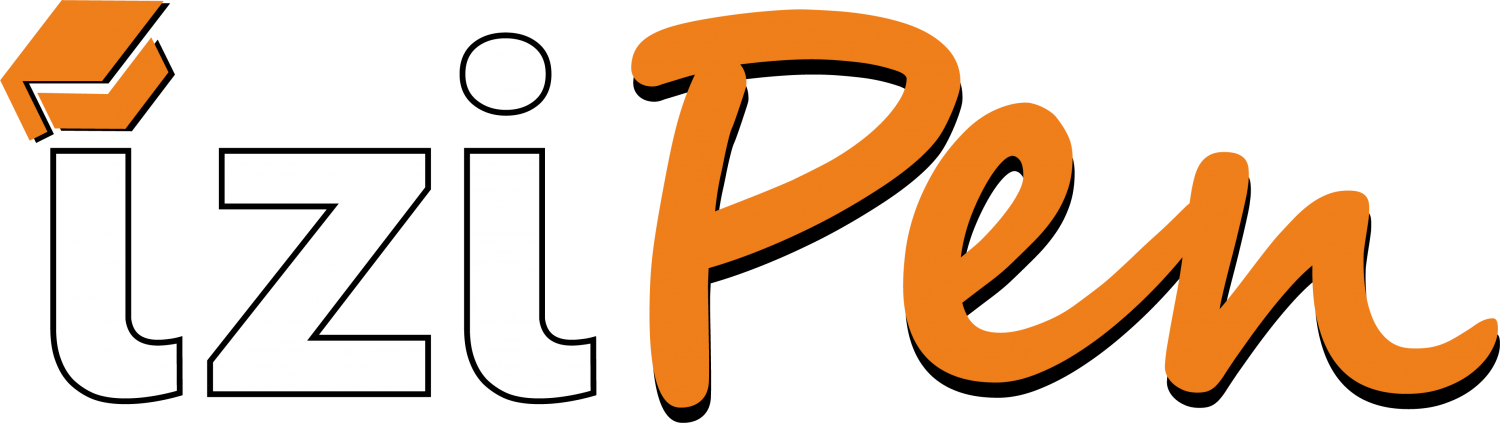

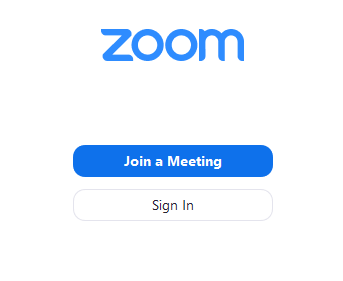
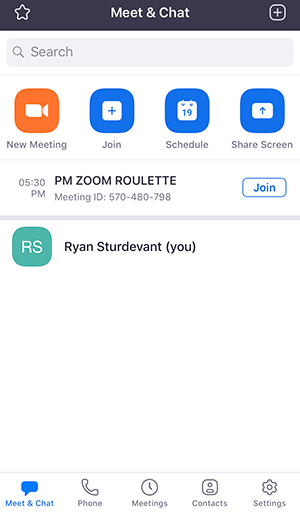
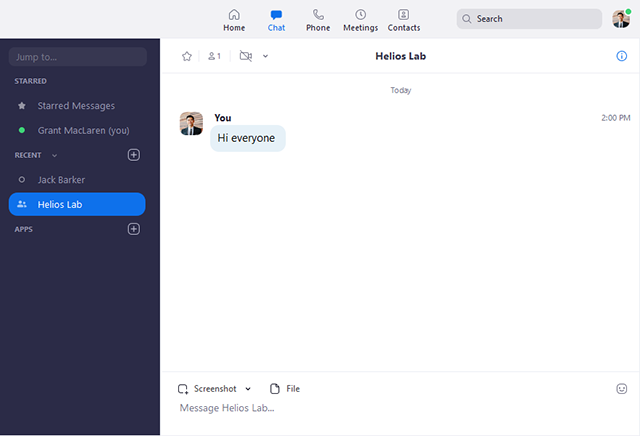

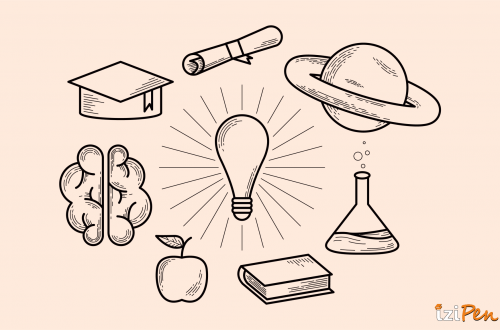


ΒΑΣΙΛΕΙΟΣ ΓΙΑΝΝΟΠΟΥΛΟΣ λέει:
ΠΟΛΥ ΚΑΛΟ